CITROEN C5 AIRCROSS 2020 Návod na použitie (in Slovak)
Manufacturer: CITROEN, Model Year: 2020, Model line: C5 AIRCROSS, Model: CITROEN C5 AIRCROSS 2020Pages: 292, veľkosť PDF: 8.92 MB
Page 251 of 292
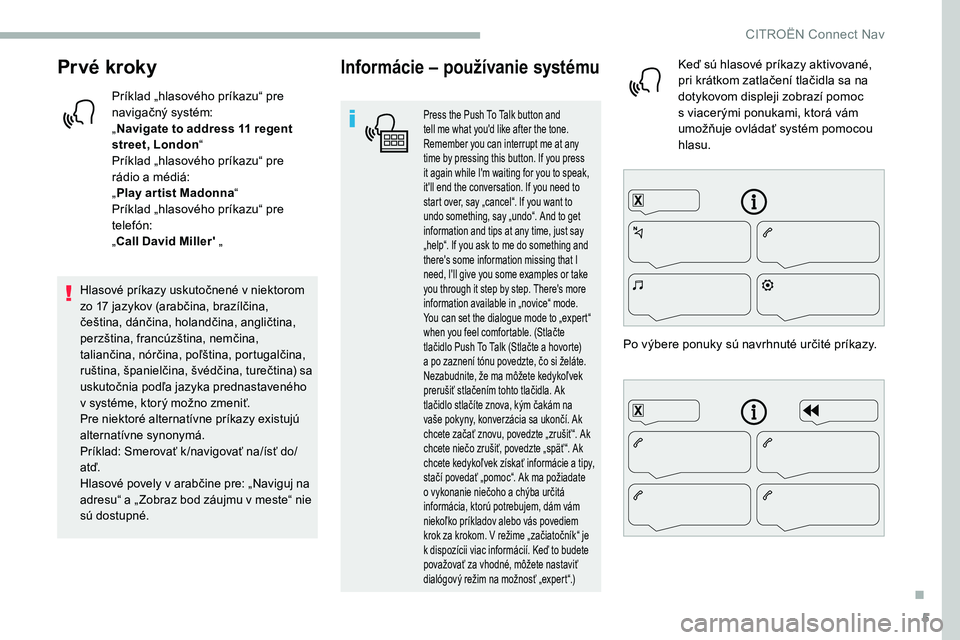
5
Prvé kroky
Príklad „hlasového príkazu“ pre
navigačný systém:
„Navigate to address 11
regent
street, London “
Príklad „hlasového príkazu“ pre
rádio a
médiá:
„ Play ar tist Madonna “
Príklad „hlasového príkazu“ pre
telefón:
„Call David Miller' „
Hlasové príkazy uskutočnené v niektorom
z o 17 jazykov (arabčina, brazílčina,
čeština, dánčina, holandčina, angličtina,
perzština, francúzština, nemčina,
taliančina, nórčina, poľština, portugalčina,
ruština, španielčina, švédčina, turečtina) sa
uskutočnia podľa jazyka prednastaveného
v
systéme, ktorý možno zmeniť.
Pre niektoré alternatívne príkazy existujú
alternatívne synonymá.
Príklad: Smerovať k /navigovať na/ísť do/
atď.
Hlasové povely v
arabčine pre: „Naviguj na
adresu“ a „ Zobraz bod záujmu v
meste“ nie
sú dostupné.
Informácie – používanie systému
Press the Push To Talk button and
tell me what you'd like after the tone.
Remember you can interrupt me at any
time by pressing this button. If you press
it again while I'm waiting for you to speak,
it'll end the conversation. If you need to
start over, say „cancel“. If you want to
undo something, say „undo“. And to get
information and tips at any time, just say
„help“. If you ask to me do something and
there's some information missing that I
need, I'll give you some examples or take
you through it step by step. There's more
information available in „novice“ mode.
You can set the dialogue mode to „expert“
when you feel comfortable. (Stlačte
tlačidlo Push To Talk (Stlačte a hovorte)
a po zaznení tónu povedzte, čo si želáte.
Nezabudnite, že ma môžete kedykoľvek
prerušiť stlačením tohto tlačidla. Ak
tlačidlo stlačíte znova, kým čakám na
vaše pokyny, konverzácia sa ukončí. Ak
chcete začať znovu, povedzte „zrušiť “. Ak
chcete niečo zrušiť, povedzte „späť “. Ak
chcete kedykoľvek získať informácie a tipy,
stačí povedať „pomoc“. Ak ma požiadate
o vykonanie niečoho a chýba určitá
informácia, ktorú potrebujem, dám vám
niekoľko príkladov alebo vás povediem
krok za krokom. V režime „začiatočník“ je
k dispozícii viac informácií. Keď to budete
považovať za vhodné, môžete nastaviť
dialógový režim na možnosť „expert“.)
Keď sú hlasové príkazy aktivované,
pri krátkom zatlačení tlačidla sa na
dotykovom displeji zobrazí pomoc
s
viacerými ponukami, ktorá vám
umožňuje ovládať systém pomocou
hlasu.
Po výbere ponuky sú navrhnuté určité príkazy.
.
CIT
Page 252 of 292
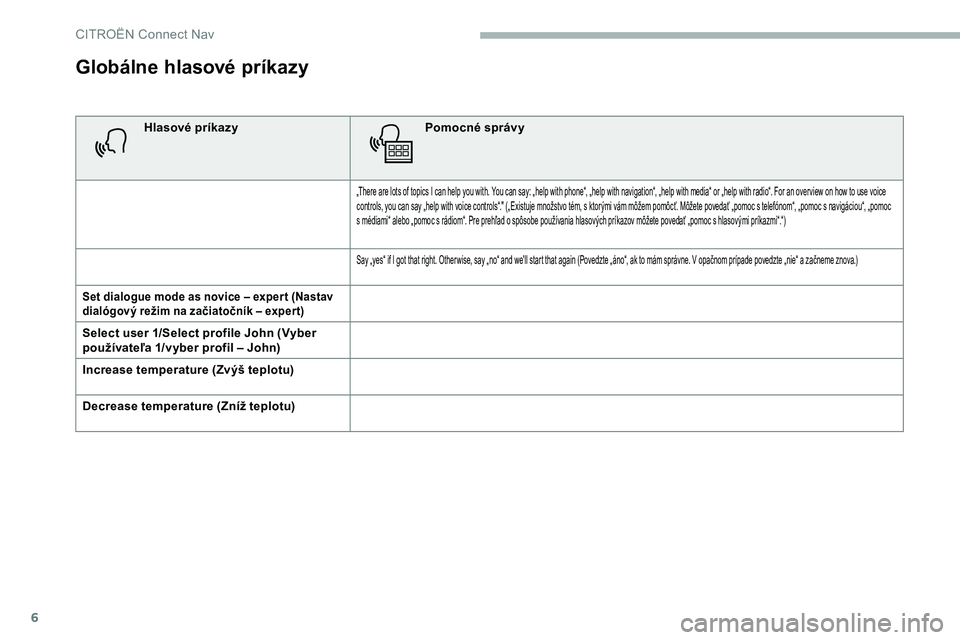
6
Globálne hlasové príkazy
Hlasové príkazyPomocné správy
„There are lots of topics I can help you with. You can say: „help with phone“, „help with navigation“, „help with media“ or „help with radio“. For an over view on how to use voice
controls, you can say „help with voice controls“." („Existuje množstvo tém, s ktorými vám môžem pomôcť. Môžete povedať „pomoc s telefónom“, „pomoc s navigáciou“, „pomoc
s médiami“ alebo „pomoc s rádiom“. Pre prehľad o spôsobe používania hlasových príkazov môžete povedať „pomoc s hlasovými príkazmi“.“)
Say „yes“ if I got that right. Other wise, say „no“ and we'll start that again (Povedzte „áno“, ak to mám správne. V opačnom prípade povedzte „nie“ a začneme znova.)
Set dialogue mode as novice – exper t (Nastav
dialógový režim na začiatočník – exper t)
Select user 1/Select profile John (Vyber
používateľa 1/vyber profil – John)
Increase temperature (Zvýš teplotu)
Decrease temperature (Zníž teplotu)
CIT
Page 253 of 292
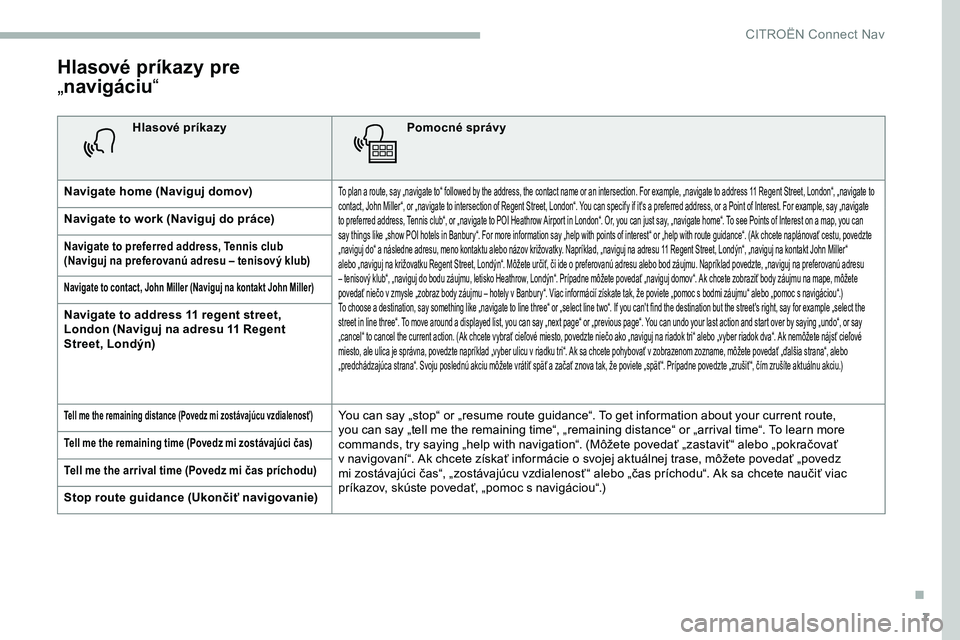
7
Hlasové príkazy pre
„navigáciu “
Hlasové príkazy Pomocné správy
Navigate home (Naviguj domov)
To plan a route, say „navigate to“ followed by the address, the contact name or an intersection. For example, „navigate to address 11 Regent Street, London“, „navigate to
contact, John Miller“, or „navigate to intersection of Regent Street, London“. You can specify if it's a preferred address, or a Point of Interest. For example, say „navigate
to preferred address, Tennis club“, or „navigate to POI Heathrow Airport in London“. Or, you can just say, „navigate home“. To see Points of Interest on a map, you can
say things like „show POI hotels in Banbury“. For more information say „help with points of interest“ or „help with route guidance“. (Ak chcete naplánovať cestu, povedzte
„naviguj do“ a následne adresu, meno kontaktu alebo názov križovatky. Napríklad, „naviguj na adresu 11 Regent Street, Londýn“, „naviguj na kontakt John Miller“
alebo „naviguj na križovatku Regent Street, Londýn“. Môžete určiť, či ide o preferovanú adresu alebo bod záujmu. Napríklad povedzte, „naviguj na preferovanú adresu
– tenisový klub“, „naviguj do bodu záujmu, letisko Heathrow, Londýn“. Prípadne môžete povedať „naviguj domov“. Ak chcete zobraziť body záujmu na mape, môžete
povedať niečo v zmysle „zobraz body záujmu – hotely v Banbury“. Viac informácií získate tak, že poviete „pomoc s bodmi záujmu“ alebo „pomoc s navigáciou“.)
To choose a destination, say something like „navigate to line three“ or „select line two“. If you can't find the destination but the street's right, say for example „select the
street in line three“. To move around a displayed list, you can say „next page“ or „previous page“. You can undo your last action and start over by saying „undo“, or say
„cancel“ to cancel the current action. (Ak chcete vybrať cieľové miesto, povedzte niečo ako „naviguj na riadok tri“ alebo „vyber riadok dva“. Ak nemôžete nájsť cieľové
miesto, ale ulica je správna, povedzte napríklad „vyber ulicu v riadku tri“. Ak sa chcete pohybovať v zobrazenom zozname, môžete povedať „ďalšia strana“, alebo
„predchádzajúca strana“. Svoju poslednú akciu môžete vrátiť späť a začať znova tak, že poviete „späť “. Prípadne povedzte „zrušiť “, čím zrušíte aktuálnu akciu.)
Navigate to work (Naviguj do práce)
Navigate to preferred address, Tennis club
(Naviguj na preferovanú adresu – tenisový klub)
Navigate to contact, John Miller (Naviguj na kontakt John Miller)
Navigate to address 11 regent street,
London (Naviguj na adresu 11 Regent
Street, Londýn)
Tell me the remaining distance (Povedz mi zostávajúcu vzdialenosť)You can say „stop“ or „resume route guidance“. To get information about your current route,
you can say „tell me the remaining time“, „remaining distance“ or „arrival time“. To learn more
commands, try saying „help with navigation“. (Môžete povedať „zastaviť “ alebo „pokračovať
v navigovaní“. Ak chcete získať informácie o svojej aktuálnej trase, môžete povedať „povedz
mi zostávajúci čas“, „zostávajúcu vzdialenosť “ alebo „čas príchodu“. Ak sa chcete naučiť viac
príkazov, skúste povedať, „pomoc s navigáciou“.)
Tell me the remaining time (Povedz mi zostávajúci čas)
Tell me the arrival time (Povedz mi čas príchodu)
Stop route guidance (Ukončiť navigovanie)
.
CIT
Page 254 of 292
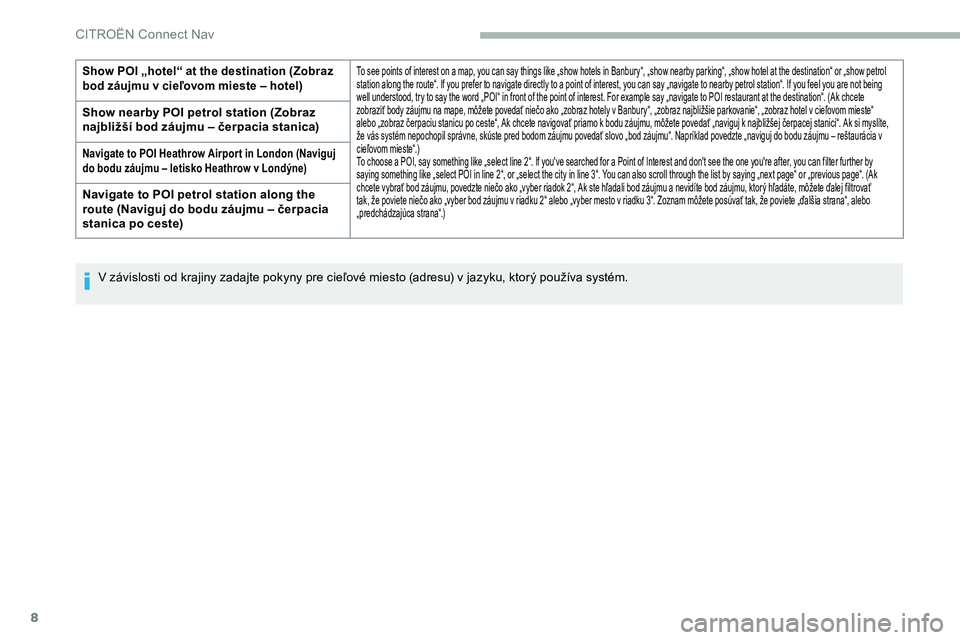
8
Show POI „hotel“ at the destination (Zobraz
bod záujmu v cieľovom mieste – hotel)To see points of interest on a map, you can say things like „show hotels in Banbury“, „show nearby parking“, „show hotel at the destination“ or „show petrol
station along the route“. If you prefer to navigate directly to a point of interest, you can say „navigate to nearby petrol station“. If you feel you are not being
well understood, try to say the word „POI“ in front of the point of interest. For example say „navigate to POI restaurant at the destination“. (Ak chcete
zobraziť body záujmu na mape, môžete povedať niečo ako „zobraz hotely v Banbury“, „zobraz najbližšie parkovanie“, „zobraz hotel v cieľovom mieste“
alebo „zobraz čerpaciu stanicu po ceste“, Ak chcete navigovať priamo k bodu záujmu, môžete povedať „naviguj k najbližšej čerpacej stanici“. Ak si myslíte,
že vás systém nepochopil správne, skúste pred bodom záujmu povedať slovo „bod záujmu“. Napríklad povedzte „naviguj do bodu záujmu – reštaurácia v
cieľovom mieste“.)
To choose a POI, say something like „select line 2“. If you've searched for a Point of Interest and don't see the one you're after, you can filter further by
saying something like „select POI in line 2“, or „select the city in line 3“. You can also scroll through the list by saying „next page“ or „previous page“. (Ak
chcete vybrať bod záujmu, povedzte niečo ako „vyber riadok 2“, Ak ste hľadali bod záujmu a nevidíte bod záujmu, ktorý hľadáte, môžete ďalej filtrovať
tak, že poviete niečo ako „vyber bod záujmu v riadku 2“ alebo „vyber mesto v riadku 3“. Zoznam môžete posúvať tak, že poviete „ďalšia strana“, alebo
„predchádzajúca strana“.)
Show nearby POI petrol station (Zobraz
najbližší bod záujmu – čerpacia stanica)
Navigate to POI Heathrow Airpor t in London (Naviguj
do bodu záujmu – letisko Heathrow v Londýne)
Navigate to POI petrol station along the
route (Naviguj do bodu záujmu – čerpacia
stanica po ceste)V závislosti od krajiny zadajte pokyny pre cieľové miesto (adresu) v jazyku, ktorý používa systém.
CIT
Page 255 of 292
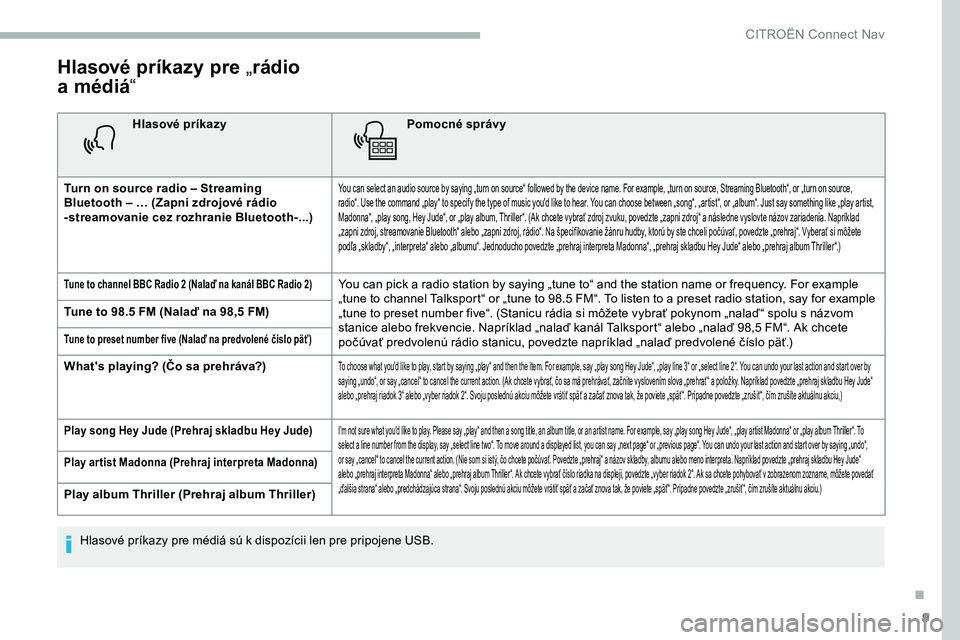
9
Hlasové príkazy pre „rádio
a
m
édiá “
Hlasové príkazy Pomocné správy
Turn on source radio – Streaming
Bluetooth – … (Zapni zdrojové rádio
-streamovanie cez rozhranie Bluetooth-...)
You can select an audio source by saying „turn on source“ followed by the device name. For example, „turn on source, Streaming Bluetooth“, or „turn on source,
radio“. Use the command „play“ to specify the type of music you'd like to hear. You can choose between „song“, „artist“, or „album“. Just say something like „play artist,
Madonna“, „play song, Hey Jude“, or „play album, Thriller“. (Ak chcete vybrať zdroj zvuku, povedzte „zapni zdroj“ a následne vyslovte názov zariadenia. Napríklad
„zapni zdroj, streamovanie Bluetooth“ alebo „zapni zdroj, rádio“. Na špecifikovanie žánru hudby, ktorú by ste chceli počúvať, povedzte „prehraj“. Vyberať si môžete
podľa „skladby“, „interpreta“ alebo „albumu“. Jednoducho povedzte „prehraj interpreta Madonna“, „prehraj skladbu Hey Jude“ alebo „prehraj album Thriller“.)
Tune to channel BBC Radio 2 (Nalaď na kanál BBC Radio 2)You can pick a radio station by saying „tune to“ and the station name or frequency. For example
„tune to channel Talksport“ or „tune to 98.5 FM“. To listen to a preset radio station, say for example
„tune to preset number five“. (Stanicu rádia si môžete vybrať pokynom „nalaď “ spolu s názvom
stanice alebo frekvencie. Napríklad „nalaď kanál Talksport“ alebo „nalaď 98,5 FM“. Ak chcete
počúvať predvolenú rádio stanicu, povedzte napríklad „nalaď predvolené číslo päť.)
Tune to 98.5 FM (Nalaď na 98,5 FM)
Tune to preset number five (Nalaď na predvolené číslo päť)
What's playing? (Čo sa prehráva?)To choose what you'd like to play, start by saying „play“ and then the item. For example, say „play song Hey Jude“, „play line 3“ or „select line 2“. You can undo your last action and start over by
saying „undo“, or say „cancel“ to cancel the current action. (Ak chcete vybrať, čo sa má prehrávať, začnite vyslovením slova „prehrať “ a položky. Napríklad povedzte „prehraj skladbu Hey Jude“
alebo „prehraj riadok 3“ alebo „vyber riadok 2“. Svoju poslednú akciu môžete vrátiť späť a začať znova tak, že poviete „späť “. Prípadne povedzte „zrušiť “, čím zrušíte aktuálnu akciu,)
Play song Hey Jude (Prehraj skladbu Hey Jude)I'm not sure what you'd like to play. Please say „play“ and then a song title, an album title, or an artist name. For example, say „play song Hey Jude“, „play artist Madonna“ or „play album Thriller“. To
select a line number from the display, say „select line two“. To move around a displayed list, you can say „next page“ or „previous page“. You can undo your last action and start over by saying „undo“,
or say „cancel“ to cancel the current action. (Nie som si istý, čo chcete počúvať. Povedzte „prehraj“ a názov skladby, albumu alebo meno interpreta. Napríklad povedzte „prehraj skladbu Hey Jude“
alebo „prehraj interpreta Madonna“ alebo „prehraj album Thriller“. Ak chcete vybrať číslo riadka na displeji, povedzte „vyber riadok 2“. Ak sa chcete pohybovať v zobrazenom zozname, môžete povedať
„ďalšia strana“ alebo „predchádzajúca strana“. Svoju poslednú akciu môžete vrátiť späť a začať znova tak, že poviete „späť “. Prípadne povedzte „zrušiť “, čím zrušíte aktuálnu akciu.)
Play ar tist Madonna (Prehraj interpreta Madonna)
Play album Thriller (Prehraj album Thriller)
Hlasové príkazy pre médiá sú k dispozícii len pre pripojene USB.
.
CIT
Page 256 of 292
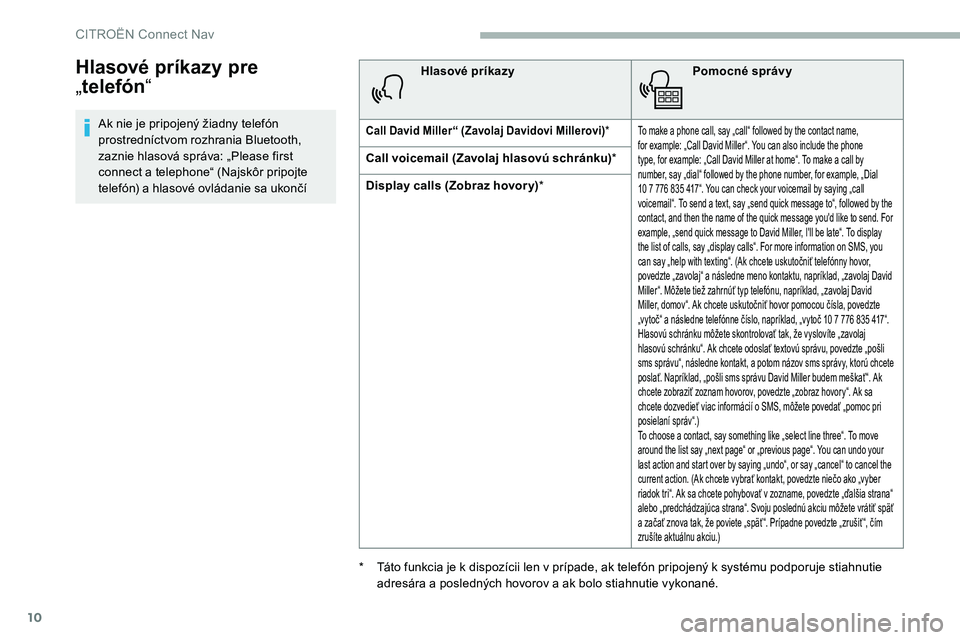
10
Hlasové príkazy pre
„telefón “
Ak nie je pripojený žiadny telefón
prostredníctvom rozhrania Bluetooth,
zaznie hlasová správa: „Please first
connect a
telephone“ (Najskôr pripojte
telefón) a hlasové ovládanie sa ukončí Hlasové príkazy
Pomocné správyCall David Miller“ (Zavolaj Davidovi Millerovi)*To make a phone call, say „call“ followed by the contact name,
for example: „Call David Miller“. You can also include the phone
type, for example: „Call David Miller at home“. To make a call by
number, say „dial“ followed by the phone number, for example, „Dial
10
7 776 835 417“. You can check your voicemail by saying „call
voicemail“. To send a text, say „send quick message to“, followed by the
contact, and then the name of the quick message you'd like to send. For
example, „send quick message to David Miller, I'll be late“. To display
the list of calls, say „display calls“. For more information on SMS, you
can say „help with texting“. (Ak chcete uskutočniť telefónny hovor,
povedzte „zavolaj“ a následne meno kontaktu, napríklad, „zavolaj David
Miller“. Môžete tiež zahrnúť typ telefónu, napríklad, „zavolaj David
Miller, domov“. Ak chcete uskutočniť hovor pomocou čísla, povedzte
„vytoč“ a následne telefónne číslo, napríklad, „vytoč 10
7 776 835 417“.
Hlasovú schránku môžete skontrolovať tak, že vyslovíte „zavolaj
hlasovú schránku“. Ak chcete odoslať textovú správu, povedzte „pošli
sms správu“, následne kontakt, a potom názov sms správy, ktorú chcete
poslať. Napríklad, „pošli sms správu David Miller budem meškať “. Ak
chcete zobraziť zoznam hovorov, povedzte „zobraz hovory“. Ak sa
chcete dozvedieť viac informácií o SMS, môžete povedať „pomoc pri
posielaní správ“.)
To choose a contact, say something like „select line three“. To move
around the list say „next page“ or „previous page“. You can undo your
last action and start over by saying „undo“, or say „cancel“ to cancel the
current action. (Ak chcete vybrať kontakt, povedzte niečo ako „vyber
riadok tri“. Ak sa chcete pohybovať v zozname, povedzte „ďalšia strana“
alebo „predchádzajúca strana“. Svoju poslednú akciu môžete vrátiť späť
a začať znova tak, že poviete „späť “. Prípadne povedzte „zrušiť “, čím
zrušíte aktuálnu akciu.)
Call voicemail (Zavolaj hlasovú schránku) *
Display calls (Zobraz hovor y) *
*
T
áto funkcia je k dispozícii len v prípade, ak telefón pripojený k systému podporuje stiahnutie
adresára a
posledných hovorov a ak bolo stiahnutie vykonané.
CITRO
Page 257 of 292
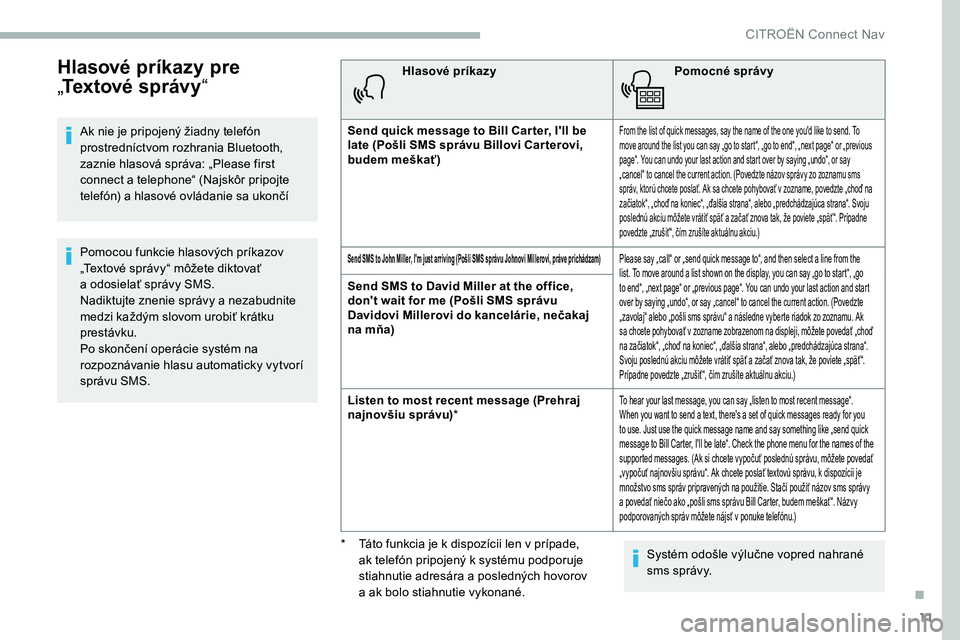
11
Hlasové príkazy pre
„Textové správy “
Ak nie je pripojený žiadny telefón
prostredníctvom rozhrania Bluetooth,
zaznie hlasová správa: „Please first
connect a
telephone“ (Najskôr pripojte
telefón) a hlasové ovládanie sa ukončí
Pomocou funkcie hlasových príkazov
„Textové správy“ môžete diktovať
a
odosielať správy SMS.
Nadiktujte znenie správy a
nezabudnite
medzi každým slovom urobiť krátku
prestávku.
Po skončení operácie systém na
rozpoznávanie hlasu automaticky vytvorí
správu SMS. Hlasové príkazy
Pomocné správy
Send quick message to Bill Car ter, I'll be
late (Pošli SMS správu Billovi Car terovi,
budem meškať)From the list of quick messages, say the name of the one you'd like to send. To
move around the list you can say „go to start“, „go to end“, „next page“ or „previous
page“. You can undo your last action and start over by saying „undo“, or say
„cancel“ to cancel the current action. (Povedzte názov správy zo zoznamu sms
správ, ktorú chcete poslať. Ak sa chcete pohybovať v zozname, povedzte „choď na
začiatok“, „choď na koniec“, „ďalšia strana“, alebo „predchádzajúca strana“. Svoju
poslednú akciu môžete vrátiť späť a začať znova tak, že poviete „späť “. Prípadne
povedzte „zrušiť “, čím zrušíte aktuálnu akciu.)
Send SMS to John Miller, I'm just arriving (Pošli SMS správu Johnovi Millerovi, práve prichádzam)Please say „call“ or „send quick message to“, and then select a line from the
list. To move around a list shown on the display, you can say „go to start“, „go
to end“, „next page“ or „previous page“. You can undo your last action and start
over by saying „undo“, or say „cancel“ to cancel the current action. (Povedzte
„zavolaj“ alebo „pošli sms správu“ a následne vyberte riadok zo zoznamu. Ak
sa chcete pohybovať v zozname zobrazenom na displeji, môžete povedať „choď
na začiatok“, „choď na koniec“, „ďalšia strana“, alebo „predchádzajúca strana“.
Svoju poslednú akciu môžete vrátiť späť a začať znova tak, že poviete „späť “.
Prípadne povedzte „zrušiť “, čím zrušíte aktuálnu akciu.)
Send SMS to David Miller at the office,
don't wait for me (Pošli SMS správu
Davidovi Millerovi do kancelárie, nečakaj
na mňa)
Listen to most recent message (Prehraj
najnovšiu správu) *
To hear your last message, you can say „listen to most recent message“.
When you want to send a text, there's a set of quick messages ready for you
to use. Just use the quick message name and say something like „send quick
message to Bill Carter, I'll be late“. Check the phone menu for the names of the
supported messages. (Ak si chcete vypočuť poslednú správu, môžete povedať
„vypočuť najnovšiu správu“. Ak chcete poslať textovú správu, k dispozícii je
množstvo sms správ pripravených na použitie. Stačí použiť názov sms správy
a povedať niečo ako „pošli sms správu Bill Carter, budem meškať “. Názvy
podporovaných správ môžete nájsť v ponuke telefónu.)
Systém odošle výlučne vopred nahrané
sms správy.
*
T
áto funkcia je k
dispozícii len v
prípade,
ak telefón pripojený k
systému podporuje
stiahnutie adresára a
posledných hovorov
a
ak bolo stiahnutie vykonané.
.
CITRO
Page 258 of 292
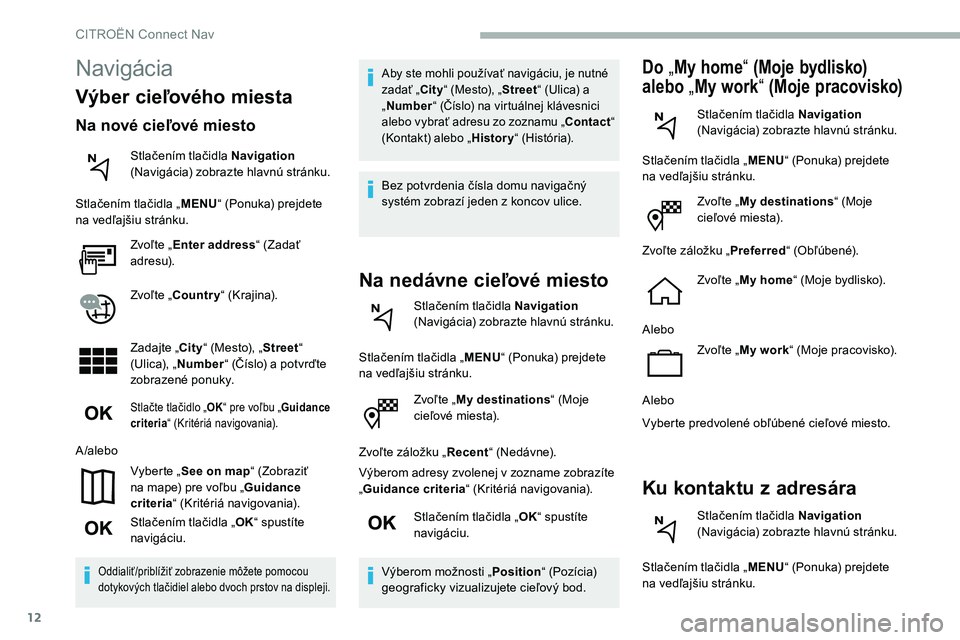
12
Zvoľte „My destinations “ (Moje
cieľové miesta).
Zvoľte záložku „ Recent“ (Nedávne).
Výberom adresy zvolenej v
zozname zobrazíte
„ Guidance criteria “ (Kritériá navigovania).
Stlačením tlačidla „ OK“ spustíte
navigáciu.
Výberom možnosti „ Position“ (Pozícia)
geograficky vizualizujete cieľový bod.
Do „My home “ (Moje bydlisko)
alebo „My work “ (Moje pracovisko)
Stlačením tlačidla Navigation
(Navigácia) zobrazte hlavnú stránku.
Stlačením tlačidla „ MENU“ (Ponuka) prejdete
na vedľajšiu stránku.
Zvoľte „My destinations “ (Moje
cieľové miesta).
Zvoľte záložku „ Preferred“ (Obľúbené).
Zvoľte „ My home “ (Moje bydlisko).
Alebo Zvoľte „My work “ (Moje pracovisko).
Alebo
Vyberte predvolené obľúbené cieľové miesto.
Ku kontaktu z ad resára
Stlačením tlačidla Navigation
(Navigácia) zobrazte hlavnú stránku.
Stlačením tlačidla „ MENU“ (Ponuka) prejdete
na vedľajšiu stránku.
Navigácia
Výber cieľového miesta
Na nové cieľové miesto
Stlačením tlačidla Navigation
(Navigácia) zobrazte hlavnú stránku.
Stlačením tlačidla „ MENU“ (Ponuka) prejdete
na vedľajšiu stránku.
Zvoľte „Enter address “ (Zadať
adresu).
Zvoľte „Country “ (Krajina).
Zadajte „City “ (Mesto), „Street“
(Ulica), „ Number “ (Číslo) a potvrďte
zobrazené ponuky.
Stlačte tlačidlo „ OK“ pre voľbu „ Guidance
criteria “ (Kritériá navigovania).
A /alebo
Vyberte „See on map “ (Zobraziť
na mape) pre voľbu „ Guidance
criteria “ (Kritériá navigovania).
Stlačením tlačidla „ OK“ spustíte
navigáciu.
Oddialiť/priblížiť zobrazenie môžete pomocou
dotykových tlačidiel alebo dvoch prstov na displeji.
Aby ste mohli používať navigáciu, je nutné
zadať „City “ (Mesto), „Street“ (Ulica) a
„ Number “ (Číslo) na virtuálnej klávesnici
alebo vybrať adresu zo zoznamu „ Contact“
(Kontakt) alebo „ History“ (História).
Bez potvrdenia čísla domu navigačný
systém zobrazí jeden z
koncov ulice.
Na nedávne cieľové miesto
Stlačením tlačidla Navigation
(Navigácia) zobrazte hlavnú stránku.
Stlačením tlačidla „ MENU“ (Ponuka) prejdete
na vedľajšiu stránku.
CITRO
Page 259 of 292
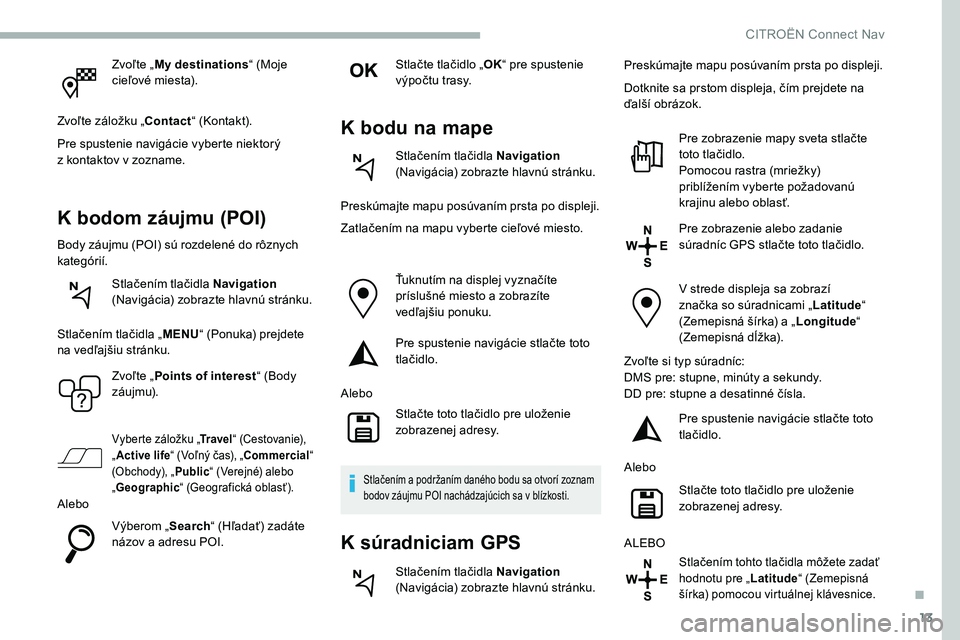
13
Zvoľte „My destinations “ (Moje
cieľové miesta).
Zvoľte záložku „Contact “ (Kontakt).
Pre spustenie navigácie vyberte niektorý
z
kontaktov v zozname.
K bodom záujmu (POI)
Body záujmu (POI) sú rozdelené do rôznych
kategórií. Stlačením tlačidla Navigation
(Navigácia) zobrazte hlavnú stránku.
Stlačením tlačidla „ MENU“ (Ponuka) prejdete
na vedľajšiu stránku.
Zvoľte „Points of interest “ (Body
záujmu).
Vyberte záložku „ Tr a v e l“ (Cestovanie),
„ Active life “ ( Voľný č as), „ Commercial“
(Obchody), „ Public“ (Verejné) alebo
„ Geographic “ (Geografická oblasť).
Alebo
Výberom „ Search“ (Hľadať) zadáte
názov a
adresu POI. Stlačte tlačidlo „
OK“ pre spustenie
výpočtu trasy.
K bodu na mape
Stlačením tlačidla Navigation
(Navigácia) zobrazte hlavnú stránku.
Preskúmajte mapu posúvaním prsta po displeji.
Zatlačením na mapu vyberte cieľové miesto.
Ťuknutím na displej vyznačíte
príslušné miesto a
zobrazíte
vedľajšiu ponuku.
Pre spustenie navigácie stlačte toto
tlačidlo.
Alebo Stlačte toto tlačidlo pre uloženie
zobrazenej adresy.
Stlačením a podržaním daného bodu sa otvorí zoznam
b odov záujmu POI nachádzajúcich sa v blízkosti.
K súradniciam GPS
Stlačením tlačidla Navigation
(Navigácia) zobrazte hlavnú stránku. Preskúmajte mapu posúvaním prsta po displeji.
Dotknite sa prstom displeja, čím prejdete na
ďalší obrázok.
Pre zobrazenie mapy sveta stlačte
toto tlačidlo.
Pomocou rastra (mriežky)
priblížením vyberte požadovanú
krajinu alebo oblasť.
Pre zobrazenie alebo zadanie
súradníc GPS stlačte toto tlačidlo.
V strede displeja sa zobrazí
značka so súradnicami „ Latitude“
(Zemepisná šírka) a „ Longitude“
(Zemepisná dĺžka).
Zvoľte si typ súradníc:
DMS pre: stupne, minúty a sekundy.
DD pre: stupne a desatinné čísla.
Pre spustenie navigácie stlačte toto
tlačidlo.
Alebo Stlačte toto tlačidlo pre uloženie
zobrazenej adresy.
ALEBOStlačením tohto tlačidla môžete zadať
hodnotu pre „ Latitude“ (Zemepisná
šírka) pomocou virtuálnej klávesnice.
.
CITRO
Page 260 of 292
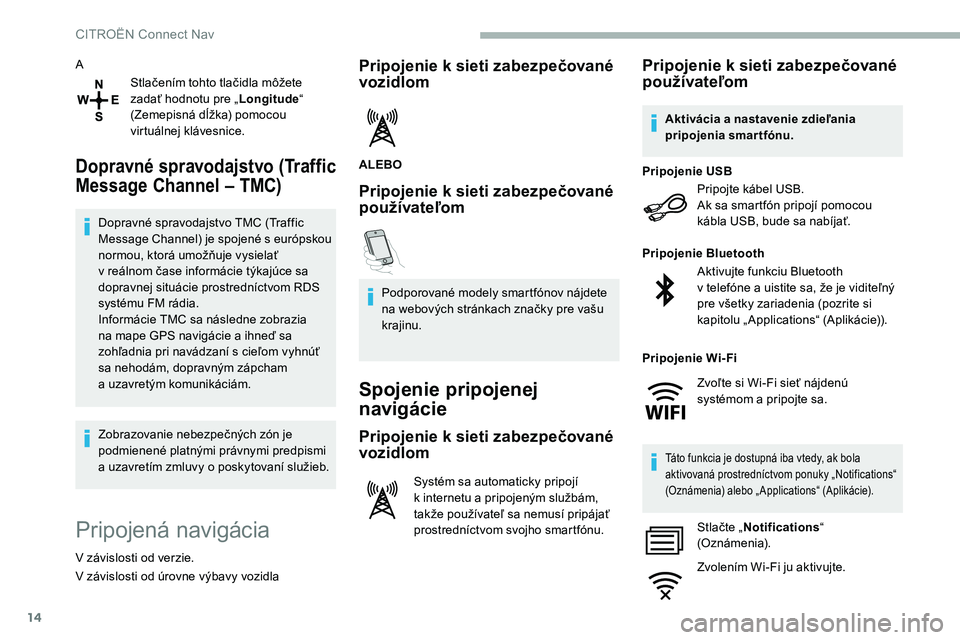
14
AStlačením tohto tlačidla môžete
zadať hodnotu pre „ Longitude“
(Zemepisná dĺžka) pomocou
virtuálnej klávesnice.
Dopravné spravodajstvo (Traffic
Message Channel – TMC)
Dopravné spravodajstvo TMC (Traffic
Message Channel) je spojené s e urópskou
normou, ktorá umožňuje vysielať
v
reálnom čase informácie týkajúce sa
dopravnej situácie prostredníctvom RDS
systému FM rádia.
Informácie TMC sa následne zobrazia
na mape GPS navigácie a
ihneď sa
zohľadnia pri navádzaní s
cieľom vyhnúť
sa nehodám, dopravným zápcham
a
uzavretým komunikáciám.
Zobrazovanie nebezpečných zón je
podmienené platnými právnymi predpismi
a
uzavretím zmluvy o poskytovaní služieb.
Pripojená navigácia
V závislosti od verzie.
V závislosti od úrovne výbavy vozidla
Pripojenie k sieti zabezpečované
vo zidlom
ALEBO
Pripojenie k sieti zabezpečované
p oužívateľom
Podporované modely smartfónov nájdete
na webových stránkach značky pre vašu
krajinu.
Spojenie pripojenej
navigácie
Pripojenie k sieti zabezpečované
vo zidlom
Systém sa automaticky pripojí
k
internetu a pripojeným službám,
takže používateľ sa nemusí pripájať
prostredníctvom svojho smartfónu.
Pripojenie k sieti zabezpečované
p oužívateľom
Pripojte kábel USB.
Ak sa smartfón pripojí pomocou
kábla USB, bude sa nabíjať.
Pripojenie USB
Aktivujte funkciu Bluetooth
v telefóne a uistite sa, že je viditeľný
pre všetky zariadenia (pozrite si
kapitolu „ Applications“ (Aplikácie)).
Pripojenie Bluetooth
Táto funkcia je dostupná iba vtedy, ak bola
aktivovaná prostredníctvom ponuky „Notifications“
(Oznámenia) alebo „ Applications“ (Aplikácie).
Stlačte „
Notifications “
(Oznámenia).
Zvolením Wi-Fi ju aktivujte.
Aktivácia a
nastavenie zdieľania
pripojenia smartfónu.
Pripojenie Wi-Fi Zvoľte si Wi-Fi sieť nájdenú
systémom a pripojte sa.
CITRO